Apple iPhone er designet med avancerede teknikker og højeffektive løsninger og er i dag den mest populære smartphone over hele kloden. Det kan køre mange interessante applikationer og afspille film i høj kvalitet. Men den kan ikke bruges til at afspille Blu-ray-video, da den ikke har en Blu-ray-afspiller.
Stadig irriteret over, at du ikke kan bruge din iPhone til at se Blu-ray-video? Her er nogle gode nyheder til dig. EnhverMP4 Blu-ray Ripper til Mac kan rippe Blu-ray-video til iPhone-kompatibelt MP4, MOV og M4V-format med fantastisk hastighed og spektakulær videokvalitet. Det har også overbevisende redigeringsværktøjer, der hjælper dig med at udføre tilpasning af videoeffekt.
Sikker download
Sikker download
Når du har downloadet AnyMP4 Blu-ray Ripper til Mac, skal du installere den på din Mac-pc. Du kan installere den på din valgte sti eller bare standardstien.
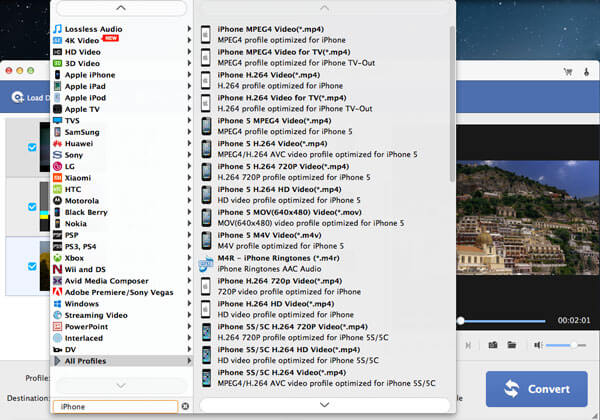
Åbn din Blu-ray-drevbakke, og pit din originale Blu-ray-disk i. Klik på knappen "Indlæs Blu-ray" på softwarens værktøjslinje. Efter læsning af disken vises de tilføjede Blu-ray-videofiler på listen "Filnavn". Hvis du har brug for at slette filer fra listen, skal du vælge dem og trykke på knappen "Slet" på tastaturet.
Vælg iPhone-profil ved at klikke på rullelisten "Profil" og indtaste "iPhone" i tekstområdet. Du har mulighed for at vælge iPhone-kompatibelt MPEG-4, H.264, MOV og M4V-format.
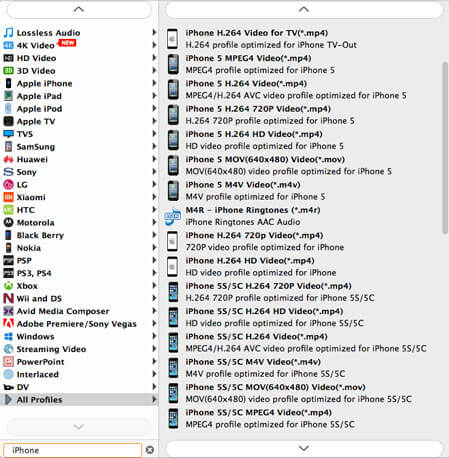
AnyMP4 Blu-ray Ripper til Mac har en samling af allsidige redigeringsværktøjer til din rådighed. Ved at bruge disse værktøjer kan du trimme videolængde, beskære videoramme, sammenføje videoklip i et, tilføje vandmærke og justere videolysstyrke, kontrast, nuance, mætning og lydstyrke.
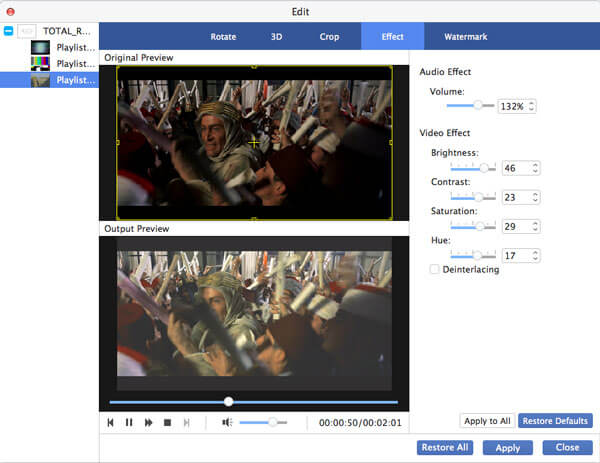
Trim video længde
Hvis du ikke har brug for hele filmen, men kun en del af den, kan du prøve at bruge "Trim" -funktionen til at klippe den ud. Vælg videofilen, og klik på knappen "Trim". Her kan du prøve at trække skyderen for at definere din nødvendige del af videoen eller indtaste det nøjagtige start- og sluttidspunkt for at definere det på en mere præcis måde.
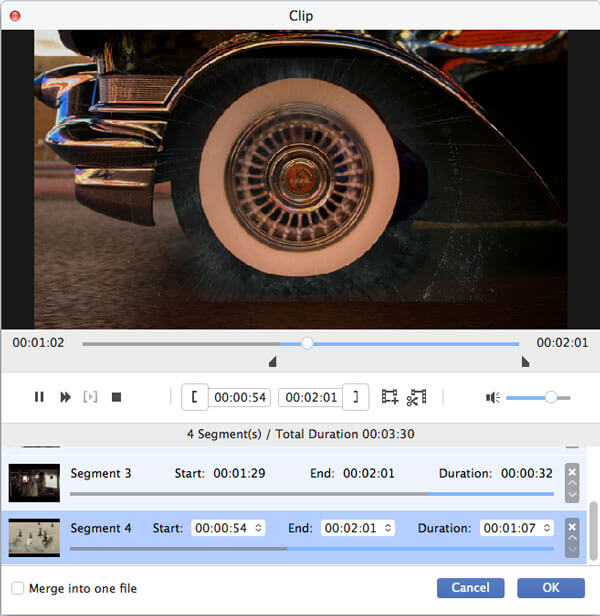
Beskær videobilledet
Hvis nogle dele af en ramme skal fjernes, kan du prøve funktionen "Beskær". Her kan du se en gul ramme, der definerer den del af rammen, du ønsker. Træk i de 4 kanter og 8 kontrolpunkter på den gule ramme for at fjerne uønskede dele og sorte kanter på scenen, eller indstil de nøjagtige parametre som venstre, top, bredde og højde.
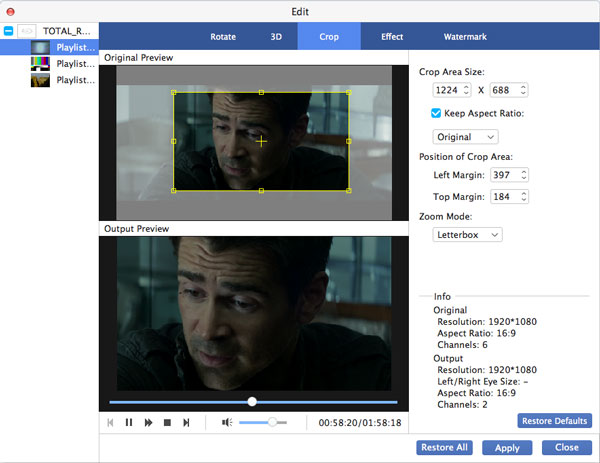
Tilføj vandmærke til video
Har du nogensinde drømt om at markere en film med din unikke signatur? Du kan bruge funktionen "Vandmærke" leveret af AnyMP4 Blu-ray Ripper til Mac for at opnå det. Klik på afkrydsningsfeltet "Aktiver vandmærke" og indtast dit foretrukne ord, sætning, endda dit navn i tekstområdet, og tilpas derefter vandmærkeens farve, størrelse, skriftstørrelse, gennemsigtighed og placering. Du kan også opnå dette ved at trække kanterne og kontrolpunkterne på den gule vandmærkeramme.
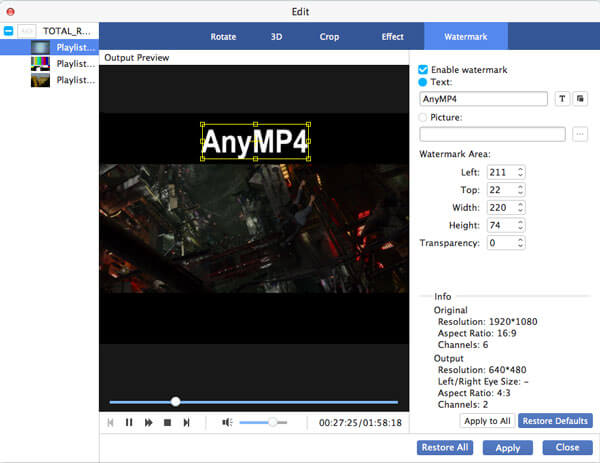
Output effekt tilpasning
Du kan også justere outputparametre for yderligere at optimere videoeffekten. Du har tilladelse til at justere Video Encoder, Opløsning, Frame Rate, Bitrate, Aspect Ratio og Audio Encoder, Bitrate, Channels og Sample Rate.
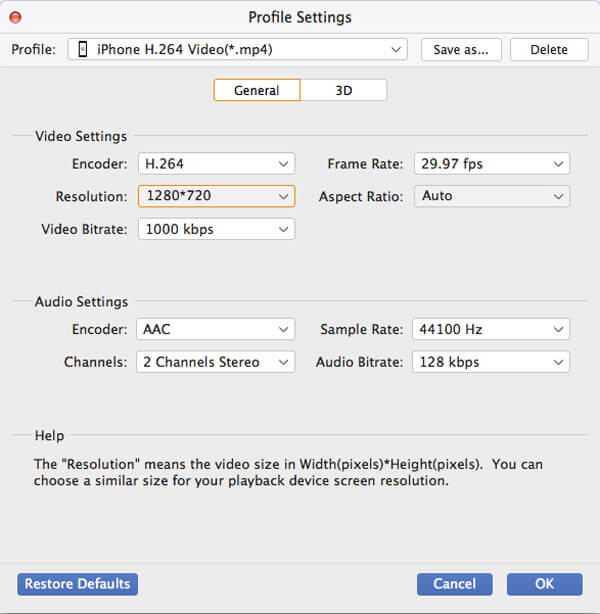
EnhverMP4 Blu-ray Ripper til Mac giver dig mulighed for at vælge det lydspor, du har brug for, og tilføje din downloadede undertekst til videofilen for bedre at få glæde af dem, hvis de er valgfri.

Du kan begynde at rippe Blu-ray-disk til et iPhone-kompatibelt videoformat ved at klikke på "Konverter" -knappen.
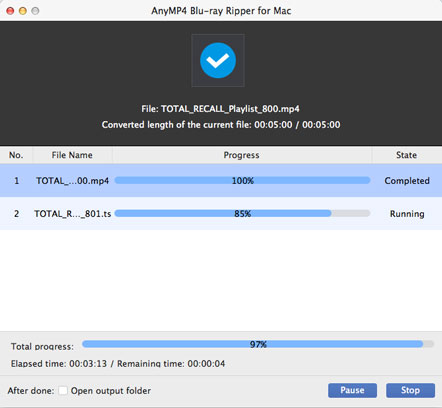
Når statuslinjen når 100%, får du de nødvendige iPhone-kompatible videofiler, og du kan nyde den med din iPhone uden begrænsning!